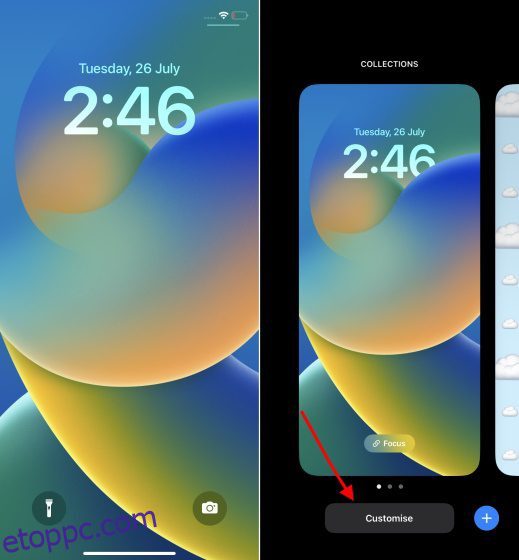Az Android és az iOS összehasonlításakor az egyik fő érv a Google mobil operációs rendszere által kínált hatalmas testreszabhatóság. Az Apple azonban felismerte ezt a lehetőséget, és most elkezdte felzárkózni az Androidhoz. Az iOS 15 lehetővé tette a kezdőképernyő testreszabását az iPhone-on, az iOS 16 pedig már itt van a zárolási képernyő testreszabásával. Igen, végre nem csak az órát és az értesítéseket láthatod iPhone-od lezárási képernyőjén a widgetek segítségével. Tehát ha telepítette az iOS 16 bétaverzióját iPhone-jára, kövesse ezt az útmutatót, hogy megtudja, hogyan adhat hozzá könnyedén widgeteket a lezárási képernyőhöz.
A widgetek számára fenntartott oldal helyett az iOS 16 mostantól lehetővé teszi, hogy widgeteket adjon hozzá iPhone-on a lezárási képernyő órája fölé és alá. Először megvitatjuk ezeknek a widgeteknek a működését, majd belemegyünk a modulok iOS 16 rendszerben történő hozzáadásának vagy eltávolításának részleteibe. Ennek ellenére minden további késedelem nélkül merüljünk bele.
Tartalomjegyzék
Hogyan működnek a képernyőzár widgetek iPhone-on?
Az iOS 16 iPhone zárolási képernyőjéhez widgetek hozzáadásával az Apple lehetővé teszi, hogy egy pillantással megkapja a fontos információkat. Tarthatja szemmel az élő krikett eredményeket, nyomon követheti valós idejű lépéseit, és még a legfrissebb időjárási viszonyokat is megtekintheti. Bár ez egy lépés a helyes irányba, a lezárási képernyő widgetek nem interaktívak – csakúgy, mint az iPhone kezdőképernyőjének widgetek. A lezárási képernyő widgetjeinek megérintésekor a megfelelő alkalmazáshoz kerül.
Bár az interaktív kütyük hiánya kiábrándító, ez nem egy dealbraker. Sok felhasználó továbbra is izgatott lesz a widgetek rögzítése és az iPhone zárolási képernyőjének testreszabása, valamint az információk egyszerű elérése érdekében. Ennek ellenére nézzük meg, hogyan szabhatja testre a lezárási képernyő widgetjeit iOS 16-ot futtató iPhone-on.
Adjon hozzá widgeteket az óra alatt az iPhone lezárási képernyőjén
Ahogy fentebb említettük, a zárolási képernyőn az óra alá és fölé is hozzáadhat widgeteket. Először is szabjuk testre a fő widget panelt, amely a zárolási képernyőn az idő alatt jelenik meg, és több információban gazdag widgetet jelenít meg.
Megjegyzés: A lezárási képernyő widgeteket teszteltük az iOS 16 fejlesztői béta 3-at futtató iPhone 13 Pro és az iOS 16 nyilvános bétaverzióját futtató iPhone XR készülékeken.
1. Az induláshoz oldja fel iPhone készülékét Face ID vagy Touch ID segítségével, és ne lépjen a kezdőképernyőre. Nyomja meg hosszan a lezárási képernyő háttérképét. Most, ha testre szeretné szabni a meglévő zárolási képernyőt, érintse meg a „Testreszabás” gombot alul. Ha új zárolási képernyőt szeretne létrehozni, és ízlése szerint testreszabni, érintse meg a kék „+” (plusz) gombot a jobb alsó sarokban.
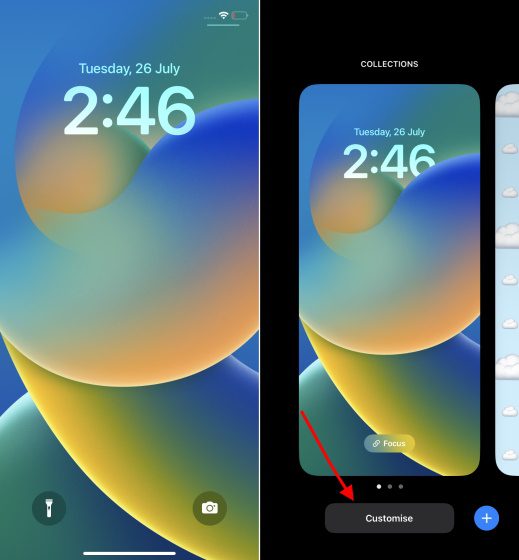
2. Ezután érintse meg az üres téglalap alakú négyzetet, amely az óra alatt jelenik meg a lezárási képernyőn, hogy előhívja a widget panelt.
Megjegyzés: A korábbi iOS 16 fejlesztői bétaverziókban egy „+” gomb volt látható a lezárási képernyő órája alatt, jelezve, hogy hol adhatja hozzá a widgeteket. Ez sokkal jobb megvalósítás volt, és nem vagyunk biztosak abban, hogy az Apple miért távolította el a legújabb bétaverziókból.
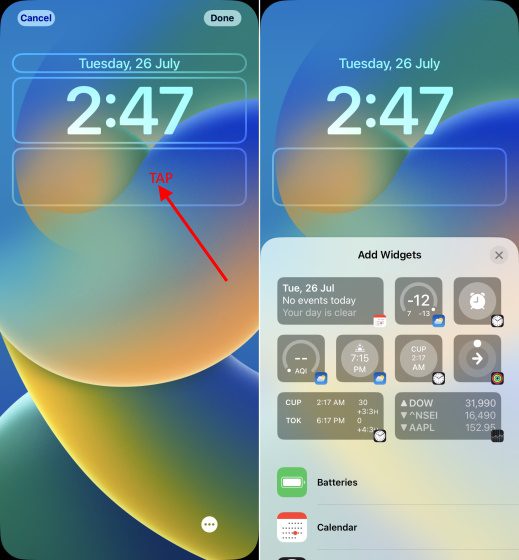
3. A widgetek panel tetején a javasolt widgetek jelennek meg, ezt követi azoknak az alkalmazásoknak a listája, amelyekhez elérhetők a lezárási képernyő widgetek az iOS 16 rendszerben iPhone-ján. Ezért jelenleg számos kütyü áll rendelkezésére az Apple natív alkalmazásaihoz, és várhatóan még ebben az évben a hivatalos kiadással további, harmadik féltől származó widgetek is megérkeznek.
4. Most kétféleképpen adhat hozzá widgeteket az iOS 16 zárolási képernyőjéhez iPhone-ján. A widgetek hozzáadásának legegyszerűbb módja, ha megérinti az adott widgetet, és az megjelenik a zárképernyő widgetek paneljén az óra alatt. Tehát keresse meg a megfelelő widgeteket, és koppintson rájuk.
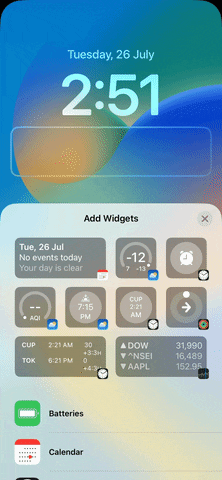
Ha azonban egy kicsit jobban szabályozni szeretné a widgetek elhelyezését, a widgeteket a zárolási képernyőn az óra alatti négyszögletes keretbe is áthúzhatja. Ezenkívül hosszan lenyomva tarthatja a widgetet, és mozgathatja a téglalap alakú mezőben, hogy megváltoztassa a helyzetét.
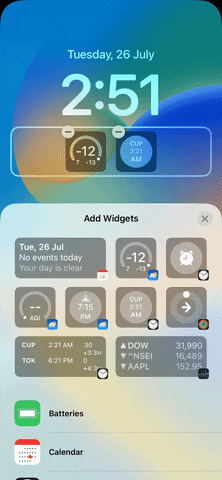
5. Most, hogy tudja, hogyan kell widgeteket hozzáadni a zárolási képernyőhöz, fontos megjegyezni, hogy az óra alatt korlátozott számú widgetet helyezhet el. Az Apple a következő widget-kombinációkat engedélyezi a lezárási képernyőn – legfeljebb 4 négyzet alakú (1 x 1) widget, 2 négyzet alakú (1 x 1) widget és egy téglalap (1 x 2) widget és két téglalap alakú (1 x 2) widget. Íme egy pillantás az összes kombinációra:
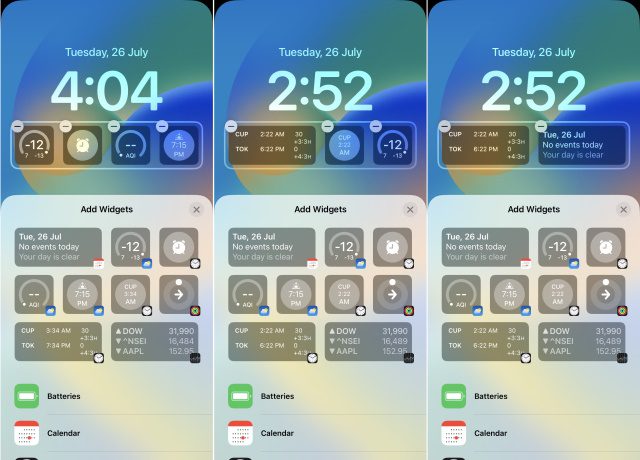 L-R: 4 négyzet alakú widget, 2 négyzet alakú widget és egy téglalap alakú widget és két téglalap alakú widget
L-R: 4 négyzet alakú widget, 2 négyzet alakú widget és egy téglalap alakú widget és két téglalap alakú widget
6. Miután ízlése szerint testreszabta a lezárási képernyő widgetjeit, érintse meg a „Kész” gombot a jobb felső sarokban a változtatások megerősítéséhez.
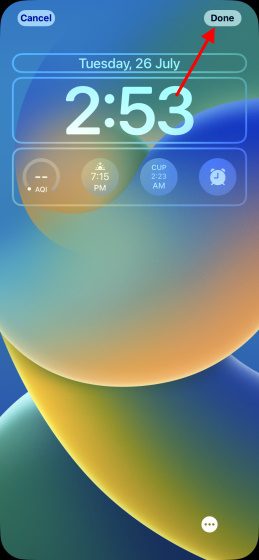
Adjon hozzá widgeteket az óra felett az iPhone lezárási képernyőjén
Azon kívül, hogy widgeteket ad hozzá az idő alatt, az Apple azt is lehetővé teszi, hogy egyetlen widgetet helyezzen el a lezárási képernyő órája feletti nap/dátum panel mellett. A folyamat ugyanaz marad, mint a fenti, ahol hosszan meg kell nyomnia a lezárási képernyő háttérképét, és testre kell szabnia az elrendezést. A folyamat a következőképpen működik:
1. Az iOS 16 zárolási képernyőjének személyre szabása közben az óra felett érintse meg a nap/dátum szakaszt a widgetek panel megnyitásához.
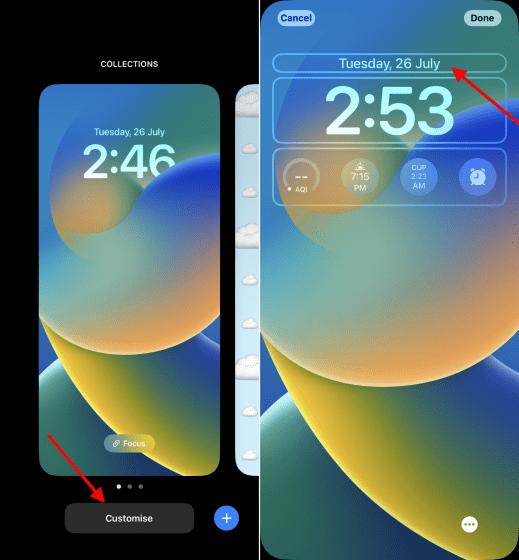
2. Most keressen egy widgetet, és érintse meg, hogy hozzáadja a nap/dátum részhez. Ezt követően feltétlenül érintse meg a „Kész” gombot a jobb felső sarokban a választás megerősítéséhez.
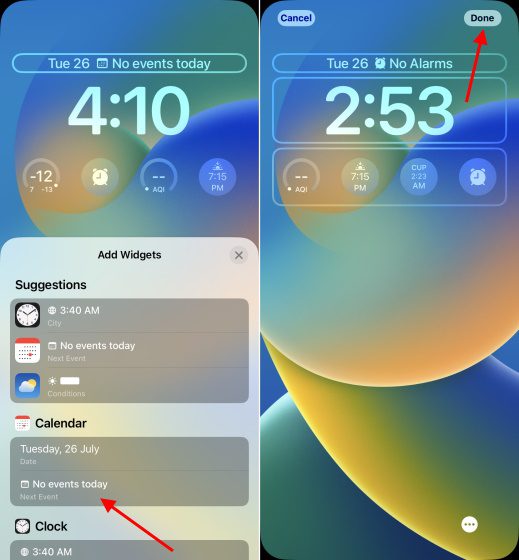
A widgetek megváltoztatása/eltávolítása az iPhone zárolási képernyőjén
Nos, a widgetek eltávolításának vagy kicserélésének folyamata is meglehetősen egyszerű. Tehát ha valaha is el szeretne távolítani bármilyen widgetet, vagy újat szeretne hozzáadni iPhone zárolási képernyőjéhez iOS 16 rendszerben, kövesse az alábbi lépéseket:
1. Oldja fel iPhone-ját biometrikus hitelesítéssel (Face ID vagy Touch ID). Ezután nyomja meg és tartsa lenyomva a lezárási képernyőt a lezárási képernyő körhinta eléréséhez.
2. Ezután érintse meg a „Testreszabás” gombot a lezárási képernyő alatt, amelyhez testre szeretné szabni a widgeteket. Ezután érintse meg a widgetek keretet az óra alatt vagy felett.
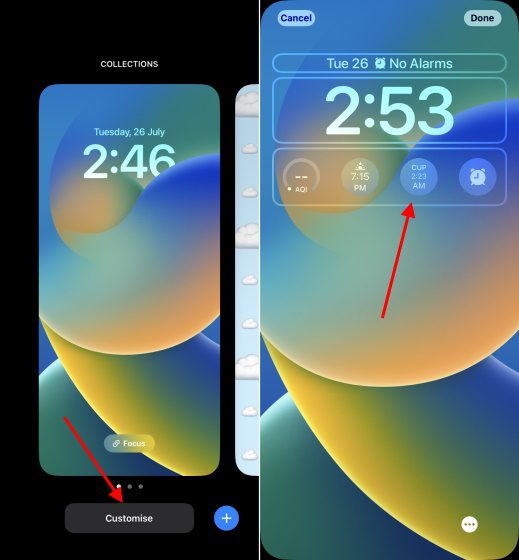
3. Most érintse meg a „-” (mínusz) gombot annak a widgetnek a bal felső sarkában, amelyet el szeretne távolítani eszköze lezárási képernyőjéről.
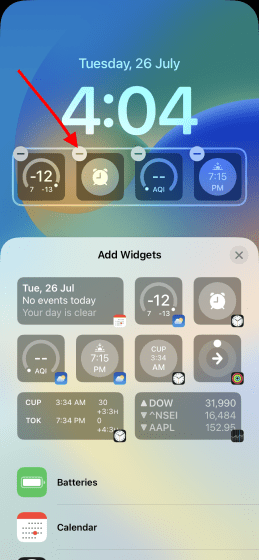
Ha módosítani szeretné a lezárási képernyőn az óra felett a dátum/nap mellett megjelenő widgetet, egyszerűen érintse meg azt, és válassza ki az új widgetet a használatához, és cserélje ki a meglévőt.
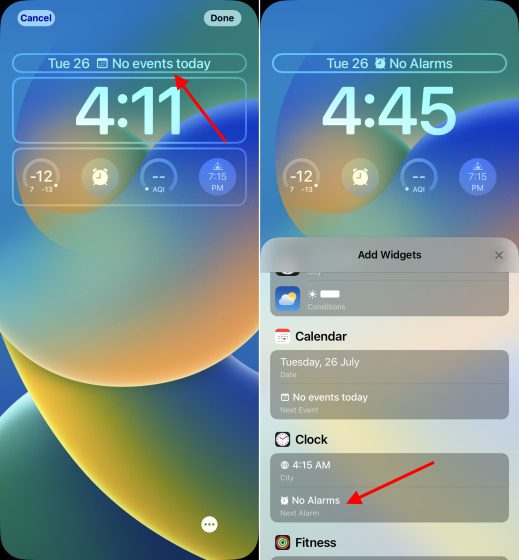
4. Ezt követően, ha egy másik widgetet szeretne hozzáadni a helyére a lezárási képernyőn, érintse meg az új widgetet a widget panelen, vagy húzza a téglalap alakú keretben a kívánt helyre.
5. Ha elégedett a frissített zárképernyő widget paneljével, érintse meg a „Kész” gombot a megerősítéshez.
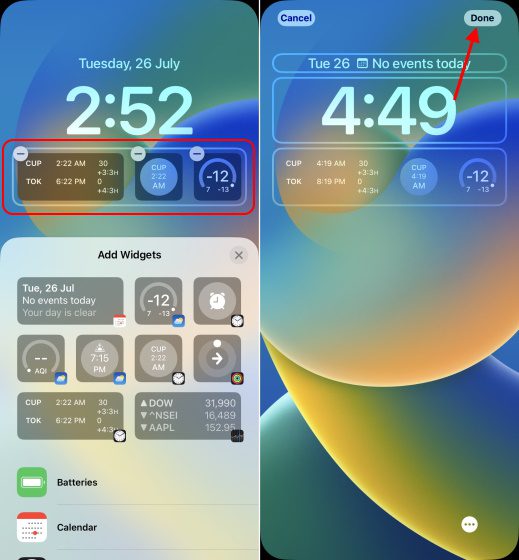
Az iPhone-on elérhető Lezárási képernyő widgetek listája
Ebben a részben felsoroltuk az összes különféle widgetet, amelyet iPhone készüléke lezárási képernyőjén használhat. Ezt a részt felosztottuk azokra a widgetekre, amelyeket a lezárási képernyőn az óra felett és alatt használhat. Tehát nézzük meg, hogy most milyen kütyüket kínál az Apple:
A képernyőzár órája felett használható widgetek
- Naptár
- Nap, dátum és hónap (alapértelmezett, nem eltávolítható)
- Következő esemény
- Óra
- Világóra – Egyetlen város
- Következő riasztás
- Fitness
- Tevékenység (a mozgási kalóriákat mutatja)
- Emlékeztetők
- Készletek
- Időjárás
- Hold események
- Sun események
- Feltételek (lásd az aktuális időjárást az Ön tartózkodási helyén)
- Elhelyezkedés
- Eső
- Levegőminőség (AQI)
- UV mutató
- Szél
A képernyőzár órája alatt használható widgetek
- Elemek
- 1×1 akkumulátor töltésjelző
- 1×2 akkumulátor töltésjelző
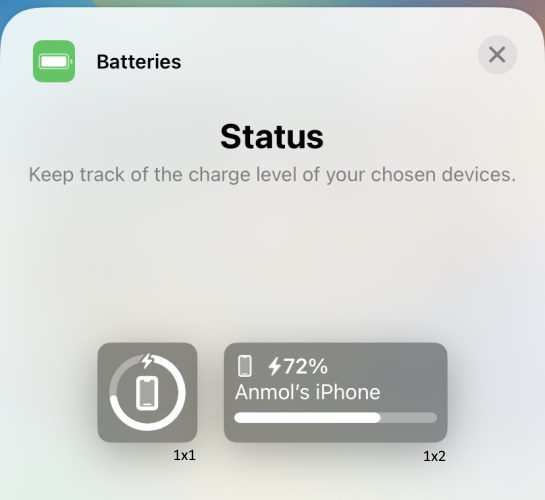
- Naptár
- 1×1 Következő esemény
- 1×2 Következő esemény
- Óra
- 1×1 világóra – egyetlen város (analóg)
- 1×2 Világóra – Egyetlen város
- 1×2 világóra
- 1×1 Következő riasztás
- 1×2 Következő riasztás
- 1×1 világóra – egyetlen város (digitális)
- Fitness
- 1×1 tevékenység (pálya mozgása)
- 1×2 tevékenység (pálya mozgása)
- itthon
- 1×2 Összefoglaló
- 1×2 Klíma
- 1×1 klímaérzékelő
- 1×1 Biztonság
- 1×1 biztonsági kiegészítő
- 1×2 lámpák
- hírek
- 1×2 Napjaink legnépszerűbb történetei
- Emlékeztetők
- Készletek
- 1×2 figyelőlista (több részvény nyomon követése)
- 1×1 szimbólum (egy tőzsde/piac nyomvonala)
- 1×2 szimbólum (egy részvény/piac nyomvonala)
- Időjárás
- 1×2 Hold-események
- 1×1 Sun események
- 1×2 Feltételek
- 1×1 eső
- 1×1 hőmérséklet
- 1×1 levegőminőség
- 1×1 UV-index
- 1×1 szél
Gyakran Ismételt Kérdések:
Hány widgetet adhat hozzá az idő alatt az iPhone lezárási képernyőjén?
A fő widgetek részben korlátozott hely áll rendelkezésre a widgetek hozzáadására, így legfeljebb négy widgetet adhat hozzá az iPhone zárolási képernyőjének órája alatt. A következő widget-kombinációkat használhatja a lezárási képernyőn – 4 kis négyzet alakú, 2 négyzet alakú és 1 téglalap alakú widget, valamint 2 téglalap alakú widget.
Hány widgetet adhat hozzá a fenti időhöz az iPhone lezárási képernyőjén?
Csak egyetlen widgetet adhat hozzá az idő fölé a lezárási képernyőn, és az az alapértelmezett dátum/nap és idő widget mellett jelenik meg.
Az iPhone lezárási képernyő widgetek interaktívak?
Nem. Az iPhone lezárási képernyő widgetjei nem interaktívak, és a widget megérintésével közvetlenül a megfelelő alkalmazáshoz jut.
Hozzáadhat harmadik féltől származó widgeteket az iPhone zárolási képernyőjéhez?
Igen, megteheti (a rendelkezésre állás függvényében). Az Apple kiadta a WidgetKit API-t, amely lehetővé teszi a fejlesztők számára, hogy lezárási képernyő widgeteket hozzanak létre alkalmazásaikhoz. Így hamarosan számos zárképernyős kütyü közül választhat.
Tehát igen, widgetek hozzáadásával hasznossá teheti iPhone zárolási képernyőjét, és könnyedén hozzáférhet a legfontosabb információkhoz. Jelenleg egy maroknyi lezárási képernyő widget érhető el az iOS 16-ban iPhone-on. De csak idő kérdése, hogy a harmadik féltől származó alkalmazásgyártók mikor adják ki saját zárképernyő-moduljaikat, amelyek számos lehetőséget kínálnak a választásra. Addig is próbálja ki azokat a widgeteket, amelyeket az Apple az iOS 16 natív alkalmazásaihoz bocsátott rendelkezésre. A megjegyzések részben pedig ossza meg velünk gondolatait a lezárási képernyő testreszabásáról és az iOS 16 moduljairól. Végül, ha bármilyen hibába ütközik, vagy kérdése van, jelezze nekünk kommentben, és csapatunkból valaki segít.